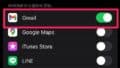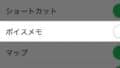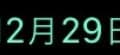文字盤にGoogleマップを表示させることができます。
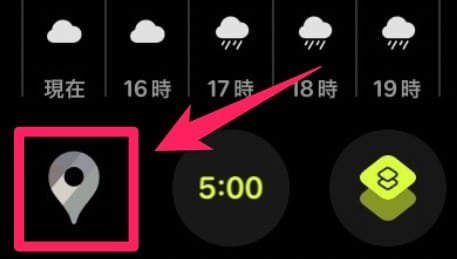
素早くGoogleマップを開けるようになります。
「 コンプリケーション 」と言います。
今回は、文字盤のコンプリケーションにGoogleマップを表示させる手順を紹介します。
Apple Watchでコンプリケーションを変更する
文字盤を長押しします。
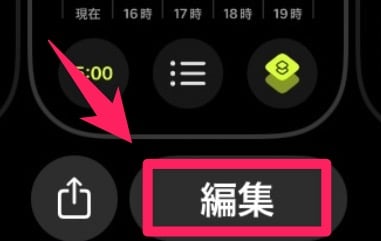
下に表示させる「 編集 」をタップします。
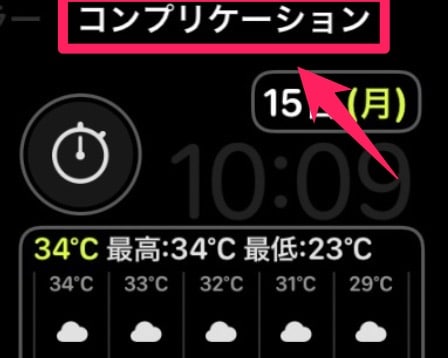
上部に「 コンプリケーション 」を表示させます。
表示されていない場合は、横にスワイプして切り替えることができます。
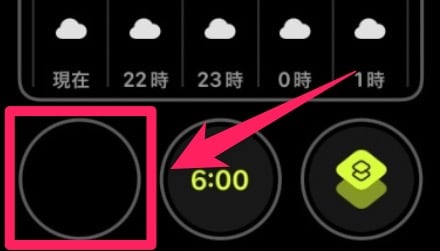
変更したいコンプリケーションをタップします。
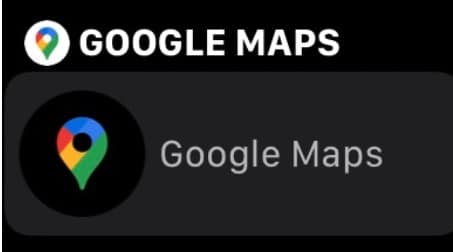
「 Google Maps 」をタップ。
これで完了です!
iPhoneでコンプリケーションを変更する
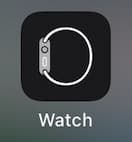
「 Watch 」アプリを開きます。

左下の「 マイウォッチ 」を表示させます。

上の「 マイ文字盤 」のところで、文字盤を選択します。
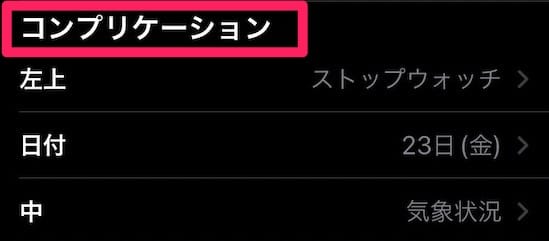
「 コンプリケーション 」の項目で、変更したい場所をタップ。

「 Google Maps 」をタップ。
これで完了です!
以上です!